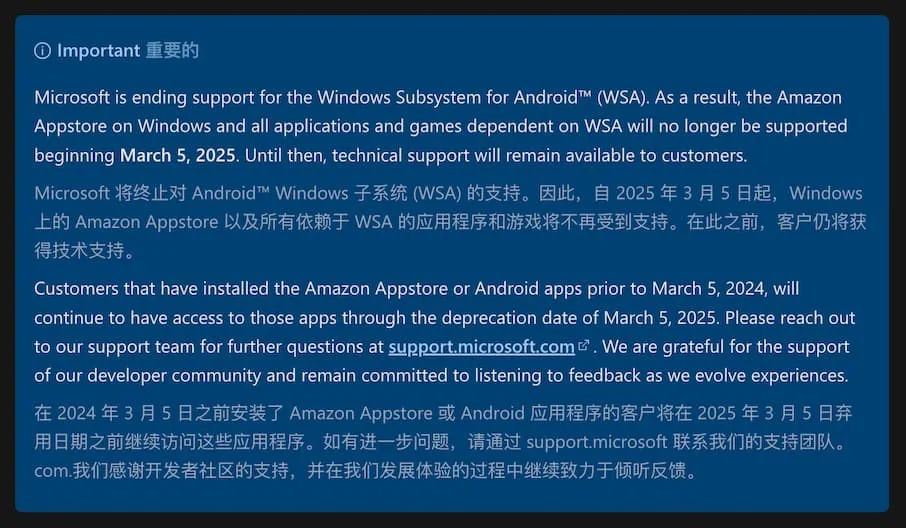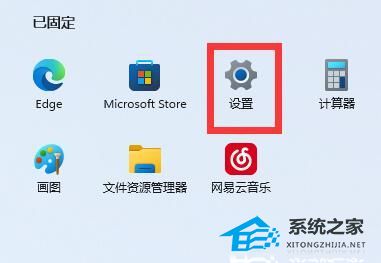Win11声卡驱动怎么更新?Win11声卡驱动更新方法
Win11 声卡驱动如何更新?声卡对计算机来说非常重要。如果声卡驱动出了问题,我们可以更新声卡驱动,那么应该怎么做呢?本教程小编将为大家带来Win11 声卡驱动的更新方法。有需要的朋友来看看小编是怎么做的。
方法一:
1、右键点击 任务栏 右下角的【声音图标】,在打开的选项中,选择【声音设置】;
2、系统声音设置窗口,找到并点击【扬声器】;
3、当前路径为:系统>声音>属性,点击【检查驱动程序更新】;
4、这时候,会跳转到Windows 更新,如果有更新,直接点击【立即下载】即可。
声卡驱动的更新,也可以使用驱动总裁( https://pconline.com.cn/soft/164294.html )。
方法二:
1、打开计算机管理窗口,左侧点击【设备管理器】,右侧找到【声音、视频和游戏控制器】;
2、展开声音、视频和游戏控制器后,点击【声音设备】,在打开的菜单项中,选择【更新驱动程序】;
3、你要如何搜索驱动程序?【自动搜索驱动程序(Windows 将在你的计算机中搜索最佳可用驱动程序,并将其安装在你的设备上)】和【浏览我的电脑以查找驱动程序(手动查找并安装驱动程序)】,选择Windows 自动搜索该硬件适配的驱动软件,然后Windows开始联网搜索合适的驱动程序;
4、Windows 会自动下载合适的驱动程序并安装。